Dokumen kita yang tersimpan di Google Drive dapat dibagikan secara daring, maksudnya dibagi disini dapat diterapkan dalam beberapa hal.
Bahkan pengertian dibagi pun perlu kita pahami bersama, mengapa suatu dokumen harus dibagikan. Oleh sebab itu mari kita mulai dari pengertian dibagikan, kemudian jenis-jenis dibagikan.
Dalam praktik yang akan dibahas kali ini, saya sudah menganggap Anda sudah masuk ke Drive, kalau belum masuk / login — silakan login dulu — kalau perlu masih ada yang belum jelas silakan klik disini.
Pengertian Dibagikan
Pengertian dibagikan disini sangat terkait dengan dokumen itu sendiri, yaitu.
- dibagikan karena merupakan dokumen yang harus dikerjakan bersama-sama secara daring (online), dan
- dibagikan karena merupakan dokumen yang benar-benar dibagikan, merupakan dokumen yang sudah jadi tanpa perubahan.
Dua hal yang berbeda ini memiliki teknik yang sedikit berbeda dalam membagi.
Iklan
📌 Angkutan Darat Bandara Dhoho Kediri Dilayani PO Damri dan Harapan Jaya, Disamping Gojek dan Maxim
📌 Model Busana Pria Wanita di Hari Kartini 2019 dan Sepanjang Masa
📌 Lirik Lagu Antara Benci dan Rindu – Yang Hujan Turun Lagi, Ratih Purwasih | MP3, Plus Versi Disco Nella Kharisma
📌 One Day Tour Kereta Api Semarang Purwodadi Terbaru 2022 – 2023 | Kedung Cinta, Embun Bening
Kissparry.com
Teknik Membagi Dokumen
Seperti yang diuraikan tentang pengertian dibagikan, maka teknik ini akan berbeda antara membagi dokumen suatu pekerjaan dan dokumen yang benar-benar dibagikan.

A. Pembagian Dokumen dengan Menunjuk Email Langsung
Dokumen dibagikan karena akan dikerjakan bersama-sama, maka yang pertama perlu kita tahu adalah alamat email yang akan diberi hak akses terhadap dokumen tersebut.
Hak akses inipun masih akan dibedakan lagi kedalam kategori yang diinginkan.
Iklan
Pembagian seperti ini, untuk membuka dokumen yang dibagi harus dengan cara login Google terlebih dahulu, baru masuk Drive dan membuka dokumen yang dibagikan.
Cara Membagi
Cara membagi ada dua yaitu tunjuk pointer pada dokumen yang akan dibagi, kemudian klik kanan pada dokumen yang akan dibagi. Setelah itu siapa-siapa yang akan diberi hak akses.
- Klik Kanan pada Dokumen
Silakan memilih dokumen yang akan dibagi, misalkan, dokumen lihat gambar yang akan dibagikan, maka klik kanan pada dokumen tersebut.

Selanjutnya pilihlah menu Bagikan, dengan klik. Ingat! Anda harus tau nama yang akan dibagi melalui alamat email mereka, misalnya suwardiwea@gmail.com –> ini adalah pemilik dokumen, sedangkan dua orang dibawahnya yang diberi hak akses.

Sebutkan pula jenis hak dari file yang dibagi, disini ada 3, yaitu Dapat mengedit, Dapat komentar, dan Dapat melihat.
Maksudnya dapat mengedit, bahwa teman kita tersebut dapat melakukan perbaikan atau perubahan pada dokumen yang dibagi. Tetapi kalau dapat komentar, mereka berarti hanya dapat berkomentar, sedangkan kalau dapat melihat, mereka hanya dapat melihat.
- Saat Dokumen terbuka, di pojok kanan atas ada menu Bagikan, silakan di klik, langkah selanjutnya sama dengan Anda melakukan dengan klik kanan.
Cara kedua silakan membuka dokumen yang akan dibagikan, kemudian klik Bagikan dipojok kanan tampak atas layar.
Cara Membuka Dokumen yang Dibagi
Untuk membuka file dokumen yang dibagikan kepada kita, cukup membuka email kemudian klik link yang diberikan pada email tersebut.
Terhadap dokumen yang dibagikan kita dapat mengakses sesuai dengan hak akses yang diberikan oleh yang membagi dokumen.
B. Pembagian Dokumen ke Aplikasi dengan Salin Link
Untuk membagi dokumen dengan aplikasi yang pertama dilakukan adalah meminta alamat URL atau link yang akan dibagikan.

Pilihlah menu Dapatkan link yang dapat dibagikan, dengan cara seperti sebelumnya klik kanan pada dokumen yang akan dibagikan.

Dalam posisi blok pada alamat link pilih menu Salin Link atau tekan Ctrl+C pada keyboard, setelah itu aturlah seperti gambar berikut ini, Semua saja dengan link dapat melihat.

Bukalah aplikasi anda yang akan digunakan sebagai alat untuk membagi, misalnya artikel di kita.

Silakan seluruh tulisan penunjuk di blok agar saat menunjuk tulisan tersebut link tersambung, kemudian pilih tautkan pada menu edit, lihat gambar dibawah, dan copy-kan pada tempat alamat link yang tersedia.
Baca Juga :
- Tutorial Menggunakan Google Drive dan Cara Menyiapkannya (HP Android dan Laptop)
- Tutorial Membuat Akun Google untuk Berbagai Keperluan Daring

Kemudian pilih tanda enter (samping bingkai), setelah itu pilih titik tiga untuk menentukan dibuka dihalaman yang sama atau ditempat yang berbeda.

Untuk contoh kali ini membuka pada tab baru (Buka di tab baru).
Simpan dan selesai untuk cara yang kedua.
Silakan dibuka contoh berikut ini :
Panduan FASI VII Tingkat Jawa Tengah 2019
Semoga bermanfaat
by Eswede Weanind
Editor Kissparry WA










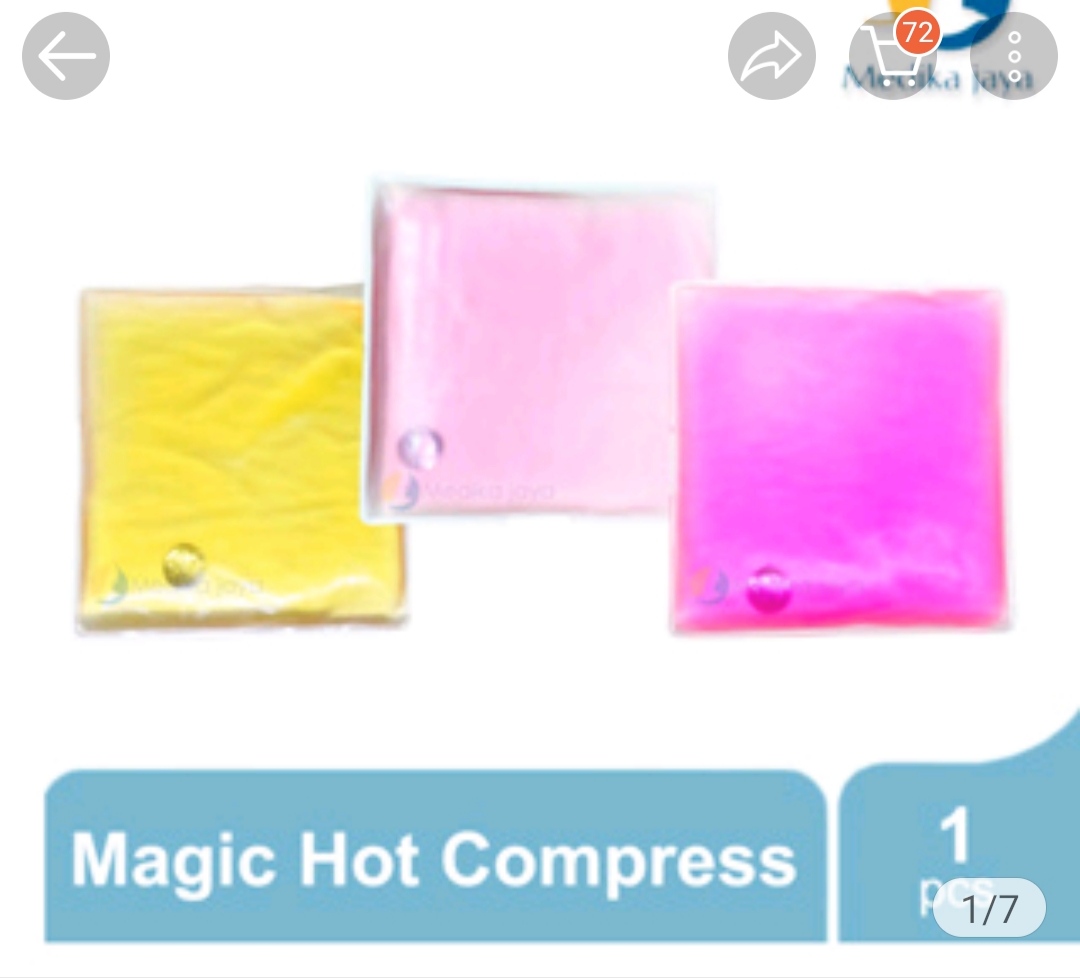


One thought on “Cara Membagikan Dokumen dengan Google Drive”